¿Ha capturado imágenes granulosas o borrosas de su cámara que contienen puntos, puntos o píxeles visibles? Puede deberse a malas condiciones de iluminación o a un sensor de cámara pequeño. En cuanto a las razones, este problema se puede solucionar fácilmente aplicando las correcciones mencionadas en esta publicación. Aquí, hemos especificado las 5 mejores soluciones sobre cómo arreglar fotos granuladas junto con sus posibles causas.
Entonces, sin más demora, avancemos rápidamente…!


* Free version of this program only previews repaired photos.
Parte 1: ¿Qué significa imagen granulada?
Parte 2: ¿Qué hace que la imagen capturada sea granulada?
Parte 3: ¿Cómo solucionar el problema de las imágenes granuladas?
Parte 4: ¿Cómo arreglar fotos granuladas en un teléfono Android?
Parte 5: ¿Cómo evitar las fotos granuladas?
Parte 1: ¿Qué significa imagen granulada?
Se dice que la imagen es granulada si tiene tantos puntos pequeños (negros, blancos o de colores) o píxeles visibles dispersos por todas partes. Estas diminutas partículas a menudo se conocen como “granos”.
Estos granos afectan la nitidez general de la imagen y hacen que sus imágenes sean menos claras (borrosas) y suaves. Las imágenes granuladas a menudo resultan debido a varias razones. Para conocerlos, debe pasar a la siguiente sección de esta publicación.

Parte 2: ¿Qué hace que la imagen capturada sea granulada?
Estos son los factores más comunes que a menudo hacen que sus imágenes se vean granuladas. Échales un vistazo:
Malas condiciones de iluminación
La razón principal que hace que la imagen sea granulosa es la iluminación de la fotografía.
Por ejemplo: si capturó una imagen al atardecer o en una sala con poca luz, no podrá administrar la apertura baja precisa y la relación iso más alta. Sin embargo, si ha encendido la linterna, estas situaciones pueden hacer que su foto se vea granulada.
Pequeño sensor de cámara
Un sensor pobre/malo de la cámara digital es otro factor común que puede generar imágenes ruidosas.
Configuración ISO
A medida que aumenta un ISO de la cámara, aumenta los granos o el ruido en la fotografía. Es necesario aumentar el ISO en condiciones de poca luz o al tomar fotografías de noche.
Mala calidad de la cámara
Si está utilizando la cámara de calidad barata, puede cambiar la calidad de la imagen en la que está haciendo clic, por lo que sus imágenes pueden volverse granuladas.
Parte 3: ¿Cómo solucionar el problema de las imágenes granuladas?
Consulte la siguiente guía paso a paso para solucionar problemas de efectos granulados en una foto.
Arreglo #1: Cómo arreglar fotos granuladas en Photoshop
Photoshop es una de las mejores aplicaciones para arreglar fotos granuladas. Esta herramienta de edición de fotos tiene un filtro incorporado que ayuda a reducir el ruido y el grano de las imágenes hasta cierto punto. Para saber cómo corregir fotos granulosas en Photoshop, pruebe los pasos a continuación:
Paso 1: abre la imagen granulada en tu Adobe Photoshop
Paso 2: en la barra superior, debe tocar Filtro >> Ruido y luego hacer clic en Reducir ruido
Paso 3: Debajo de la ventana Reducir ruido, ajuste 3 controles deslizantes: Fortaleza, Detalles de nitidez y Reducir el ruido de color hasta que reduzca los granos y obtenga la calidad requerida.
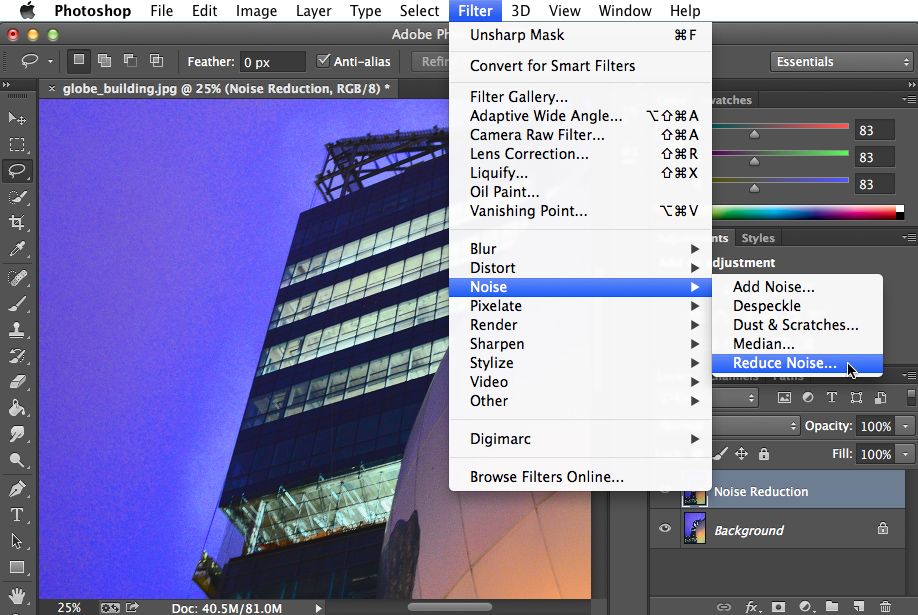
Paso 4: ahora, podrá ver un resultado en un cuadro de vista previa que puede ver en el lado derecho simplemente marcando un cuadro: Eliminar el artefacto JPEG.
Paso 5: toca Aceptar y guarda una imagen editada.
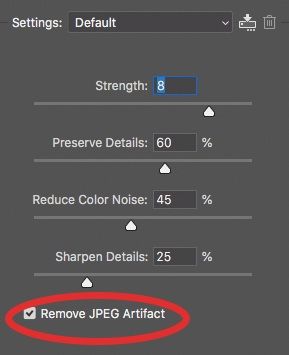
Arreglo #2: Cómo arreglar fotos granuladas en Lightroom
Adobe Lightroom es otro software que puede ayudarte a arreglar fotos granulosas. Para saber cómo arreglar las fotos granuladas de Lightroom, debe probar estos sencillos pasos:
- Abra la aplicación Adobe Lightroom en su PC.
- Luego, abra la imagen en la aplicación.

- Elija la opción ‘Detalle’ en un panel derecho.
- En la pestaña “Reducción de ruido“, verá 2 opciones: Luminarc y Color.
- A continuación, ajuste la reducción de ruido en un Luminarc usando el ‘Detalle’. Ajuste el ‘Contraste’ en el color. Pruebe este paso hasta que arregle el efecto granulado en una imagen.

- Del mismo modo, en un panel del lado derecho, puede ajustar un ‘Deslizador’
- comprobar una vista en el panel derecho.
Después de seguir estos pasos, verifique si obtuvo una imagen deseable con un efecto menos granulado y luego guarde la imagen editada.
Arreglo #3: Reducir Grano Usando Complementos
Después de probar las dos formas anteriores, si todavía encuentra imágenes granuladas, borrosas o borrosas, use complementos para resolverlo.
El uso de complementos seguramente lo ayudará a reducir el ruido y resolver imágenes granuladas. Lo mejor de los complementos es que puede corregir solo la parte seleccionada de la imagen granulada y no una foto completa.
Algunos de los complementos de uso frecuente son Noise Ninja, Noise Reducer Pro, Neat Image, Photo Ninja, NoiseWare, Topaz DeNoise, etc. Todos estos complementos tienen la capacidad de reparar imágenes gravemente dañadas.
Arreglo #4: Utilice PhotoWorks
PhotoWorks es un software de edición de fotos popular por su interfaz fácil de usar y su simplicidad entre sus usuarios. Por lo tanto, si también tiene problemas con la imagen granulada, siga cuidadosamente las instrucciones a continuación para reducir el grano o el desenfoque de una imagen usando PhotoWorks:
Paso 1: Inicie y ejecute el software PhotoWorks en su PC >> agregue una fotografía que desee editar.
Paso 2: toque la pestaña Herramientas de la aplicación PhotoWorks >> elija la opción Reducción de ruido.
Paso 3: haga zoom en su imagen y comience a deslizar un control deslizante que lo ayudará a suavizar su foto. Hazlo hasta que reduzca el grano de la imagen.
Paso 4: En este momento, compare una imagen original con una imagen editada para una mayor claridad y complete el proceso.
Arreglo #5: Utilizar la herramienta profesional recomendada para arreglar fotos granuladas gratis
Hay muchas soluciones sobre cómo solucionar de las fotos granuladas el problema, pero Foto Reparar Software es el mejor entre todos ellos.
Este programa tiene las mejores características con la ayuda de las cuales se vuelve tan fácil resolver el efecto granulado en una foto. Es compatible con ambos sistemas operativos; Windows y Mac respectivamente.


* Free version of this program only previews repaired photos.
Para conocer más características destacadas de esta herramienta, haga clic aquí.
Sin demora, simplemente descargue este software y siga la paso a paso guía para saber cómo corregir una imagen borrosa.
Paso 1: Descargue, instale y lanzamiento Foto reparar herramienta en su computadora. Haga clic en 'Agregar archivo' para reparar archivos de imagen corruptos / dañados.

Paso 2: Usted lata luego Seleccione los archivos para reparar. A Próximo, haga clic en 'Reparar' para comenzar el reparando proceso.

Paso 3: Finalmente, haga clic en el botón 'Guardar' para obtener una vista previa y guardar las imágenes reparadas en la ubicación deseada en tu computadora.

Parte 4: ¿Cómo arreglar fotos granuladas en un teléfono Android?
Bueno, hay innumerables aplicaciones que están disponibles en su Play Store o en la aplicación de Google. Puede descargar la mejor aplicación para arreglar fotos granuladas en su dispositivo Android. Una de esas herramientas es Fix Photo Blur, es una de las poderosas herramientas de edición de fotos que puede ayudarlo a corregir sus imágenes granuladas o borrosas. Cuenta con la opción “Fix Blur” que te permitirá ajustar la intensidad del desenfoque.
Algunas de las otras aplicaciones son: GIMP, AfterFocus, Adobe Photoshop Express, etc. que puede usar para resolver este problema.
Parte 5: ¿Cómo evitar las fotos granuladas?
Como todos sabemos, la precaución es mejor que la cura, por lo que puede evitar aún más las imágenes granuladas siguiendo los siguientes consejos.
- Mantenga la configuración ISO de su cámara por debajo de 1600 cuando sea posible.
- Intente capturar una imagen en formato RAW.
- Elija exposiciones para una variedad de tomas.
- Amplíe la apertura de su cámara para obtener más iluminación.
- Dispara usando el trípode para tomar fotografías.
FAQs (Preguntas frecuentes)
¿Puedes arreglar una imagen granulada?
¡Por supuesto que sí! No solo puede arreglar sus imágenes granuladas usando cualquiera de estas herramientas de edición de fotos: Photoshop, Adobe Lightroom, Photoworks, etc.
¿Cómo puedo hacer que una imagen granulosa sea clara?
Simplemente puede aclarar su imagen granulada o borrosa sobreexponiendo ligeramente la imagen. Hacer esto lo ayudará a minimizar el grano de su foto durante la etapa de procesamiento posterior. Y cuando aumente la exposición, también reducirá el ruido digital.
¿Cómo puedo limpiar fotos granuladas gratis?
Aquí está la lista de las 8 mejores aplicaciones que pueden ayudarlo a aclarar sus imágenes de forma gratuita:
- Snapseed
- PIXLR.
- Editor de fotos y creador de collages de BeFunky.
- Director de foto.
- Mejorar la calidad de la foto (Android e iOS)
- Aplicación Lightroom Moblie.
- Lumii (Android)
- FOTOR.
Cómo puedo ¿Enfocar una imagen granulada en Photoshop?
Si desea mejorar la nitidez de sus imágenes granuladas con Photoshop, siga los pasos que se indican a continuación:
- Abra su imagen granulada en Adobe Photoshop.
- Después de eso, vaya al menú Filtro y seleccione Afilar.
- Aquí puede ver un control deslizante mediante el cual puede ajustar la cantidad de nitidez según sus deseos.
¿Es difícil reparar fotos granuladas sin Photoshop?
No, no es difícil reparar imágenes granulosas sin Adobe Photoshop. Hay varios editores de imágenes (alternativas de Photoshop) disponibles con los que puede eliminar el grano de las imágenes fácilmente.
Conclusión
Una imagen granulada o borrosa realmente puede arruinar nuestra experiec ia visual. Por lo tanto, es muy importante para arreglar fotos granuladas problemas usando el método correcto. Aquí, en esta publicación, proporcioné las 5 soluciones viables en cómo arreglar fotos granuladas.
Por lo tanto, si se trata de imágenes granulosas, borrosas o borrosas, debe probar las técnicas mencionadas anteriormente. Todas las soluciones son muy efectivas pero usando el Foto Reparar Software es el mejor entre todos.
Si encuentra útil esta publicación, olvídese de compartirla con otras personas que realmente necesitan resolver cómo arreglar fotos borrosas con Photoshop o con otros programas.

Taposhi is an expert technical writer with 5+ years of experience. Her in-depth knowledge about data recovery and fascination to explore new DIY tools & technologies have helped many. She has a great interest in photography and loves to share photography tips and tricks with others.